Dalam artikel ini, anda akan belajar bagaimana menukar kata laluan pengguna di Ubuntu 20.04 LTS. Artikel ini akan merangkumi menukar kata laluan untuk akaun pengguna melalui Command line dan GUI.
Catatan: Untuk menukar kata laluan untuk pengguna selain daripada akaun pengguna anda sendiri, anda memerlukan akaun root atau akaun standard dengan hak istimewa sudo.
Menukar kata laluan pengguna semasa melalui baris Perintah
Untuk menukar kata laluan anda sendiri, anda hanya perlu menaip kata laluan diikuti dengan nama pengguna:
Setelah menjalankan perintah di atas, anda akan diminta memasukkan kata laluan semasa. Setelah anda memberikan kata laluan semasa, anda akan diminta untuk menetapkan kata laluan baru untuk akaun anda.

Menukar kata laluan untuk pengguna lain
Untuk menukar kata laluan untuk akaun selain daripada anda sendiri, beralih ke akaun root atau gunakan akaun standard dengan hak istimewa sudo.
1. Sekiranya anda mempunyai akses akaun root, kemudian beralih kepadanya:
$ su -Masukkan kata laluan root dan anda akan log masuk sebagai pengguna root.
Sekarang anda boleh menukar kata laluan untuk akaun pengguna lain dengan menaip kata laluan arahan diikuti dengan nama pengguna:
$ passwd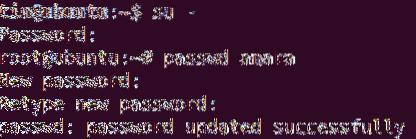
2. Sekiranya anda mempunyai hak istimewa sudo, anda boleh menukar kata laluan dengan menaip sudo diikuti oleh kata laluan arahan dan nama pengguna.
$ sudo passwdMasukkan kata laluan untuk sudo, setelah itu anda akan dapat menukar kata laluan untuk akaun pengguna lain. Masukkan kata laluan dan masukkan lagi untuk mengesahkan.
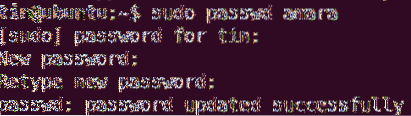
Output di atas menunjukkan kata laluan baru berjaya dikemas kini.
Sekiranya anda bukan pengguna root dan cuba menukar kata laluan untuk pengguna lain, anda akan melihat mesej berikut:

Menukar kata laluan pengguna root melalui Command line
Untuk menukar kata laluan untuk pengguna root, beralih ke akaun root atau gunakan akaun standard dengan hak istimewa sudo.
1. Sekiranya anda mempunyai akses akaun root, kemudian beralih ke:
$ su -Masukkan kata laluan untuk akaun root dan anda akan log masuk sebagai pengguna root.
Sekarang anda boleh menukar kata laluan untuk akaun pengguna root seperti berikut:
$ passwd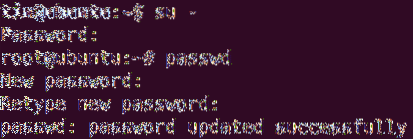
2. Sekiranya anda mempunyai hak istimewa sudo, anda boleh menukar kata laluan dengan menaip sudo diikuti oleh kata laluan arahan dan akar.
root $ sudo passwdMasukkan kata laluan untuk sudo, setelah itu Anda akan diminta untuk menetapkan kata laluan baru untuk akun root. Masukkan kata laluan baru dan kemudian masukkan lagi untuk mengesahkannya.
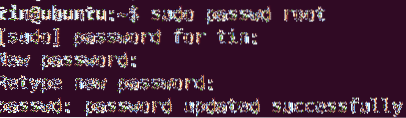
Output di atas menunjukkan kata laluan baru telah berjaya dikemas kini.
Menukar kata laluan pengguna melalui UI
1. Buka Tetapan utiliti menggunakan menu klik kanan dari desktop.
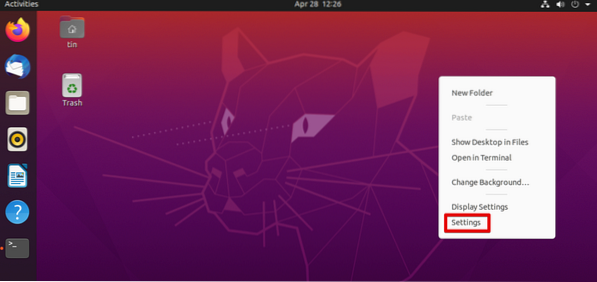
2. Kemudian arahkan ke Pengguna tab dari panel kiri. Klik Buka kunci butang di sudut kanan atas.
Kami tidak perlu membuka kunci sekiranya kami menukar kata laluan pengguna semasa. Namun, untuk menukar kata laluan untuk akaun lain, kami perlu membukanya.
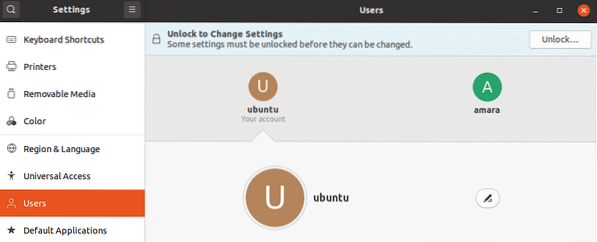
Dalam dialog berikut, ketik kata laluan dan klik Mengesahkan butang.
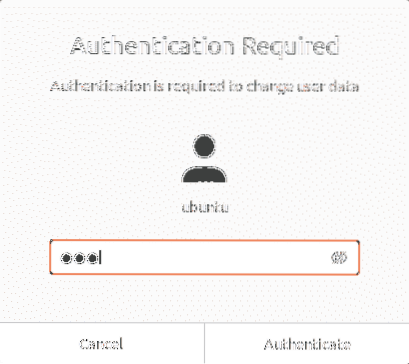
Pilih akaun pengguna yang anda mahu menukar kata laluan. Di bawah Pengesahan & Log Masuk bahagian, klik Kata Laluan bidang.
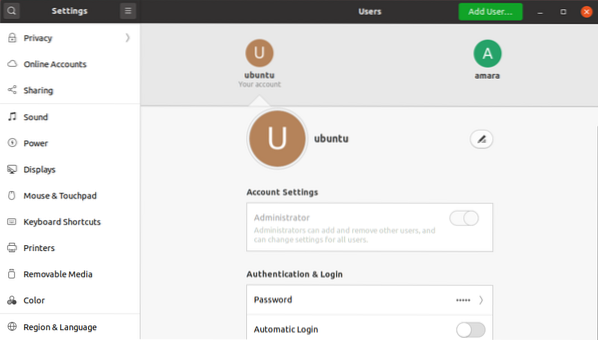
Yang berikut Tukar kata laluan dialog akan muncul. Sekiranya anda menukar kata laluan untuk pengguna semasa, anda perlu memberikan kata laluan semasa. Kemudian di medan seterusnya, masukkan dan masukkan semula kata laluan baru untuk mengesahkannya. Setelah selesai, tekan Ubah butang.
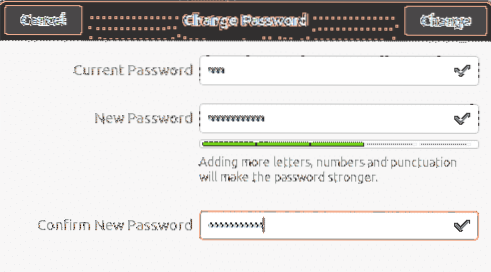
Kini kata laluan baru berjaya disusun.
Itu sahaja yang ada! Sama ada anda menggunakan baris arahan atau menggunakan prosedur UI untuk menukar kata laluan akaun pengguna, ini hanya melibatkan beberapa langkah mudah. Anda boleh mengikuti salah satu prosedur menukar kata laluan akaun pengguna berdasarkan pilihan dan kemudahan pemasangan anda.
 Phenquestions
Phenquestions


